4.1項「記憶域の概要」で説明したとおり、Oracle VM Managerでは、ファイル・サーバーとSANサーバーがStorageタブで区別されます。ハードウェアおよびネットワークの構成によっては、Oracle VM Serverの検出時またはそれらの物理ディスクの再スキャン時に外部記憶域が検出される場合があります。ローカル記憶域は、この検出操作時に常に検出されます。
外部記憶域要素は、記憶域ハードウェア上に作成されます(NFS共有を提供するNASに対して構成されているサーバー、汎用iSCSIターゲットおよびLUNまたは希望の記憶域ベンダーのSANデバイス)。記憶域を提供するサーバーまたはディスク・サブシステムには、ファイバ・チャネルまたはイーサネット・ネットワークを介してOracle VM環境のOracle VM Serverがアクセスできる必要があります。外部記憶域は、リポジトリ用の可能性のある場所またはVMで使用するRAWディスクとしてOracle VM Managerを介して検出可能なマウント・ポイント(NFS共有)またはLUN(iSCSIおよびファイバ・チャネル)として提供されます。
通常、外部記憶域をOracle VM環境に接続するには、Oracle VM Managerで新しい記憶域エンティティを作成し、適切なStorage Connectプラグインの選択時に外部記憶域プロバイダの場所を指定します。
その後、記憶域リソースをOracle VM環境内のサーバーおよびサーバー・プールに対して使用可能するために、検出された1つ以上の記憶域エンティティで記憶域リポジトリを構成することもできます。
これらの準備および構成手順については、以降の項を参照してください。記憶域リポジトリの構成については、4.8項「記憶域リポジトリの準備および構成」を参照してください。
Oracle VMでは、ローカル記憶域に対し、ファイル・サーバーという用語を使用して、別の物理サーバーから環境に対して使用可能にされているファイルベースの記憶域を示します。ファイル・システム、NFS共有などの公開に使用されるテクノロジについては、このマニュアルで説明しません。次の手順では、公開されたファイルベースの記憶域をOracle VMに登録し、記憶域リポジトリのインストール用に準備し、ファイル・サーバーおよび検出されたファイル・システムを構成する方法について説明します。
ファイル・サーバーを検出するには、次の手順を実行します。
ストレージ・サーバーが、書込み可能なファイル・システムをサーバー・プールの記憶域ネットワークに公開していることを確認します。
Oracle VM Managerで、「Storage」タブを開きます。
ナビゲーション・ペイン上部のツールバーで「Discover File Servers」
 をクリックします。「Discover a File Server」ダイアログ・ボックスが表示され、ここにOracle VM Managerが外部記憶域のマウント・ポイントを検出するのに必要な情報を入力します。
をクリックします。「Discover a File Server」ダイアログ・ボックスが表示され、ここにOracle VM Managerが外部記憶域のマウント・ポイントを検出するのに必要な情報を入力します。
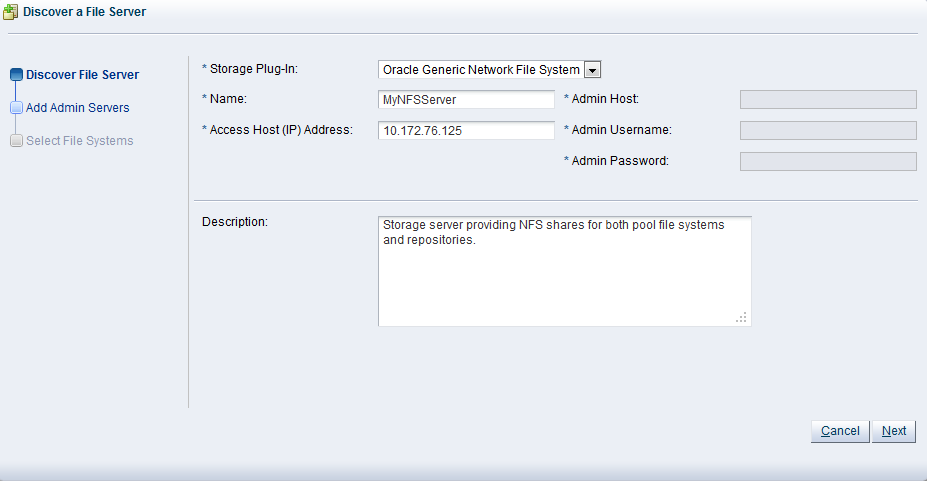
必ず次の情報を入力します。
Storage Plug-in: ファイル・サーバーのタイプに対応する記憶域プラグイン(汎用NFSまたはベンダー固有)。
Name: ファイル・サーバーの識別に使用する名前。
Access Host: ファイル・システムを提供するサーバーのホスト名またはIPアドレス。
Description: このファイル・サーバーについて追加するオプションの情報。
Sun ZFS Storage Applianceなど、非汎用のファイル・サーバーを追加する場合は、追加のプラグイン・オプションも入力して、Oracle VM Managerがファイル・サーバーの構成管理機能にアクセスできるようにします。
Admin Host: 適切な資格証明を使用して、ファイル・サーバーへの管理アクセスが許可されるホスト名またはIPアドレス。
Admin User Name: ファイル・サーバーへの管理者アクセス権を持つユーザー名。
Admin Password: 入力したユーザー名の管理者パスワード。
「Next」をクリックして管理サーバーの選択画面に進みます。クラスタ化されていないサーバー・プールを使用している場合は、この画面をスキップできます。
矢印ボタンを使用して、目的のOracle VM Serverを「Selected Servers」ボックスに移動します。
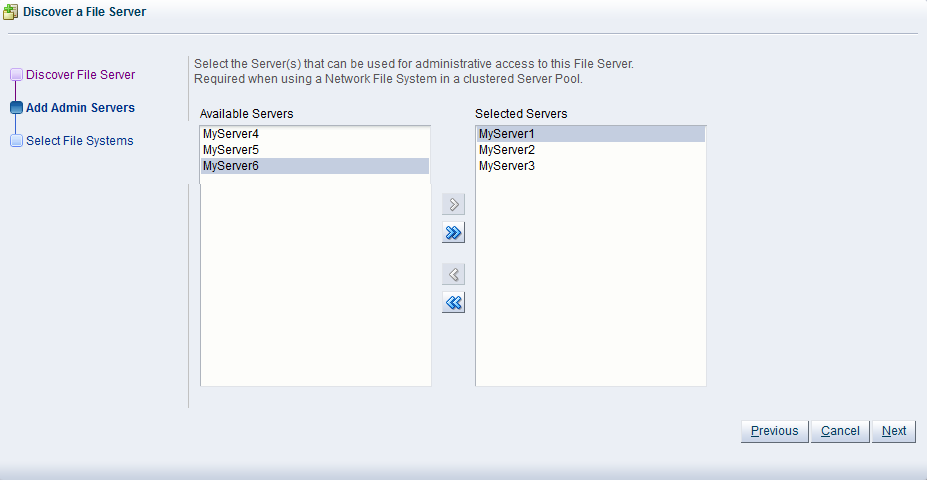
「Next」をクリックしてファイル・システムの選択画面に進みます。特定のファイル・システムに既存の仮想マシン・リソースが含まれている場合は、対応するチェック・ボックスを選択し、下部のリストから選択したファイル・システムの内容を読み取るサーバーを選択します。これにより、Oracle VM Managerで既存のリソースをシステムに追加できます。
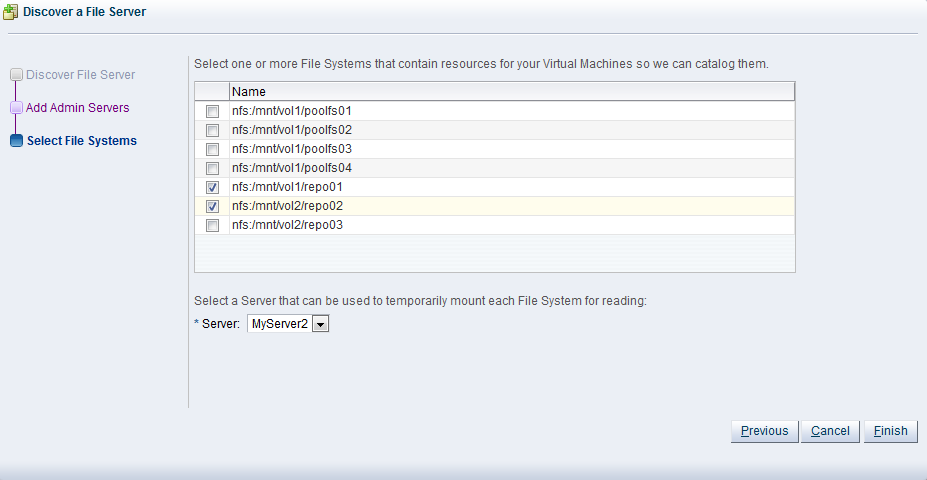
「Finish」をクリックして、ファイル・サーバーの登録を完了します。新しいファイル・サーバーがナビゲーション・ペインの「File Servers」の下に表示されます。
注意サーバー・プールのファイル・システムとして使用する共有を作成した場合、これらは同じプロセスで検出されます。これらのファイル・システムは比較的小さいため、サーバー・プールがこれらを使用できるようにしておき、記憶域リポジトリはより容量が大きいファイル・システムに作成してください。
ファイル・サーバーの登録の終了時に、ファイル・サーバーで使用可能なすべてのファイル・システムがOracle VM Managerに表示されるように、リフレッシュ操作がトリガーされます。操作の完了後、ナビゲーション・ペインでファイル・サーバーを選択すると、使用可能なファイル・システムが管理ペインの「File Systems」概要表に表示されます。
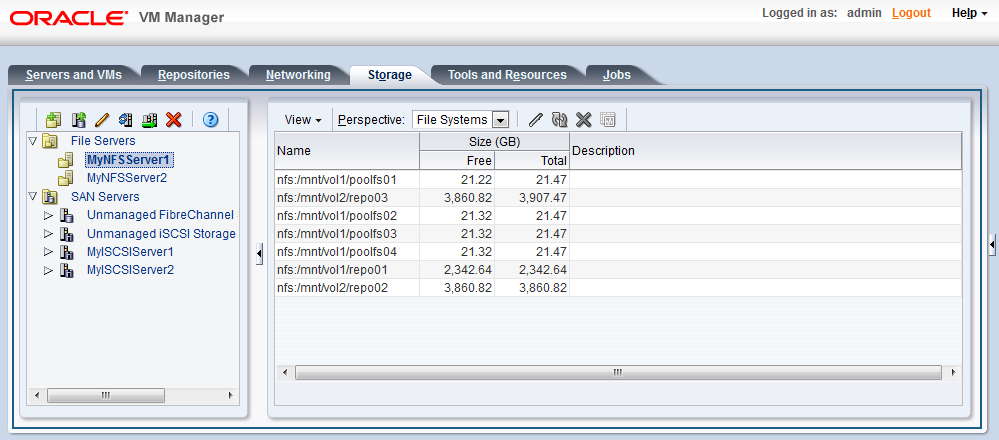
これで、ファイル・サーバーおよびファイル・システムを記憶域リポジトリに、またはサーバー・プールのファイル・システムとして使用する準備ができています。サーバー・プールのファイル・システムはサーバー・プールの作成時に選択されますが、ファイル・システムに記憶域リポジトリを作成するには、4.8項「記憶域リポジトリの準備および構成」を参照してください。
もちろん、登録した記憶域構成はいつでも変更できます。次に、これを行う際の手順およびオプションについて説明します。
登録済のファイル・サーバー構成を変更するには、次の手順を実行します。
ファイル・サーバーを変更する必要がある場合は、ナビゲーション・ペインでファイル・サーバーを選択し、上部のツールバーで適切なボタンを使用します。または、ファイル・サーバーを右クリックして、該当する次のいずれかのオプションを選択します。
 Edit File Server: 名前、アクセス・ホスト、説明、プラグイン・オプションなどのファイル・サーバーの設定を変更し、ウィザードの2番目のセクションで管理サーバーの設定を変更します。
Edit File Server: 名前、アクセス・ホスト、説明、プラグイン・オプションなどのファイル・サーバーの設定を変更し、ウィザードの2番目のセクションで管理サーバーの設定を変更します。
 Refresh File Server: ディスクおよびファイル・システムに対して変更が行われた場合に、ファイル・サーバー構成の更新をリクエストします。
Refresh File Server: ディスクおよびファイル・システムに対して変更が行われた場合に、ファイル・サーバー構成の更新をリクエストします。
 Add/Remove Admin Server: このファイル・サーバーとの情報交換を行うOracle VM Serverを決定します。
Add/Remove Admin Server: このファイル・サーバーとの情報交換を行うOracle VM Serverを決定します。
 Delete File Server: 選択したファイル・サーバーをOracle VM環境から削除します。
Delete File Server: 選択したファイル・サーバーをOracle VM環境から削除します。
ファイル・システムを変更する必要がある場合は、ファイル・システムが属しているファイル・サーバーを選択し、管理ペインのパースペクティブが「File Systems」に設定されていることを確認します。概要表でファイル・システムを選択し、上部のツールバーで適切なボタンをクリックして、次のいずれかのオプションを選択します。
 Edit File System: ファイル・システムの名前および説明を変更します。
Edit File System: ファイル・システムの名前および説明を変更します。
 Refresh File System: ファイル・システム情報の更新をリクエストし、サイズおよびコンテンツが変更されたかどうかを確認します。
Refresh File System: ファイル・システム情報の更新をリクエストし、サイズおよびコンテンツが変更されたかどうかを確認します。
 Delete File System: 選択したファイル・システムのOracle VM環境での使用を停止します。
Delete File System: 選択したファイル・システムのOracle VM環境での使用を停止します。
管理対象外のストレージ・アレイをリストする目的は、使用可能な特定の管理メカニズムがない環境の記憶域がOracle VMで検出された場合、または、適切な管理メカニズムを特定できない場合にOracle VMによって警告されるようにすることです。つまり、iSCSIおよびファイバ・チャネルにおいて、管理対象外のストレージ・アレイは、ストレージ管理ツリー内の適切な場所が不明である物理ディスクのプレースホルダです。
iSCSIとファイバ・チャネルでは、管理対象外のアレイの動作が異なることに注意してください。iSCSIの場合、実際の管理対象外のアレイの使用は一時的ですが、ファイバ・チャネルの場合、状況は異なります。汎用ファイバ・チャネル・アレイは、記憶域ネットワークに接続されると検出されるため、特定のアクセス・ホストに基づいて別のストレージ・アレイの下にそれらを配置するメカニズムが存在しません。そのため、汎用ファイバ・チャネルLUNは、アクセス・グループがない、管理対象外のファイバ・チャネル・ストレージ・アレイに存在したままとなります。
Oracle VMで汎用ファイバ・チャネル・ストレージを使用する場合は、常に管理サーバーを構成する必要があります。管理サーバーは、検出操作および管理操作で必要です。管理サーバーが設定されていない場合、アレイの物理ディスクの再スキャンでは結果が生成されません。4.6.3.3項「ストレージ・アレイの構成の更新」の説明に従って、管理サーバーを構成してください。
管理対象外の記憶域要素を使用しない場合は、その記憶域要素をOracle VM環境から削除できます。汎用iSCSIストレージ・アレイの場合は、4.6.3項「SANサーバーの検出」の手順に従って、適切な方法でそのストレージ・アレイを登録することをお薦めします。記憶域エントリを適切に登録するには、そのエントリを管理対象外のアレイから削除する必要があります。登録後、これらのエントリは、適切なタイプの管理対象のストレージ・アレイの下に表示されます。
汎用的なStorage Connectプラグインを使用しないベンダー固有の記憶域は、必ずその専用のプラグインとともに登録する必要があり、ストレージ管理ツリー内の独自のストレージ・アレイ・エントリの下に表示されます。
Oracle VMでは、SANサーバーという用語を使用して、別の物理サーバーから環境に対して使用可能にされているブロックベースの記憶域を示します。この記憶域エンティティはストレージ・アレイとも呼ばれ、外部ボリュームおよびローカル記憶域ボリュームも含みます。iSCSIターゲットおよびLUNの形式でのRAWディスク領域の公開に使用されるテクノロジまたはSAN(ストレージ接続ネットワーク)の構成については、このマニュアルで説明しません。次の手順では、公開されたブロックベースの記憶域をOracle VMに登録し、記憶域リポジトリのインストール用または物理ディスクとしてのVM(仮想マシン)への直接接続用にストレージ・アレイおよび物理ディスクを構成する方法について説明します。
Oracle VMには、デフォルトの管理対象外のファイバ・チャネル・ストレージ・アレイがあります。単一の汎用ファイバ・チャネル・ストレージ・アレイのみが存在できるため、このタイプの追加アレイは作成できません。そのため、以降の手順は、次のタイプのStorage Connectプラグインを使用するSANサーバーとストレージ・アレイに適用されます。
汎用iSCSI。
ベンダー固有のiSCSI。
ベンダー固有のファイバ・チャネル。
エンドツーエンドの手順は、3つのフェーズに分けて次の項以降で説明します。
この第1フェーズでは、検出と登録部分のみ、つまり環境内で使用する記憶域要素のコンテナの検出方法について説明します。
ストレージ・アレイを検出するには、次の手順を実行します。
ストレージ・サーバーがRAWディスク(ファイバ・チャネルSANボリューム、iSCSIターゲットおよびLUN)をサーバー・プールの記憶域ネットワークに公開していることを確認します。
Oracle VM Managerで、「Storage」タブを開きます。
ナビゲーション・ペイン上部のツールバーで「Discover SAN Server」
 をクリックします。「Discover SAN Server」ダイアログ・ボックスが表示され、ここにOracle VM Managerが外部記憶域要素を検出するのに必要な情報を入力します。
をクリックします。「Discover SAN Server」ダイアログ・ボックスが表示され、ここにOracle VM Managerが外部記憶域要素を検出するのに必要な情報を入力します。
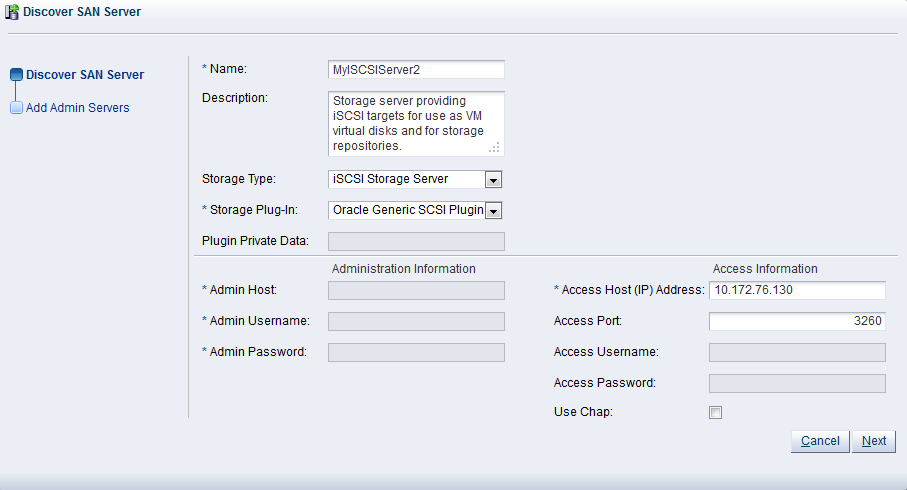
次の情報を入力します。
Name: SANサーバーの識別に使用する名前。
Description: このSANサーバーについて追加するオプションの情報。
Storage Type: アレイは、SANまたはiSCSIストレージ・サーバーのいずれかです。
Storage Plug-in: ストレージ・アレイのタイプに対応する記憶域プラグイン(汎用iSCSI、ベンダー固有のiSCSIまたはファイバ・チャネルのプラグイン)。
Access Host: 記憶域要素を提供するサーバーまたはSANハードウェアのホスト名またはIPアドレス。
注意これは、ファイバ・チャネル・ストレージ・アレイには適用されません。
iSCSIストレージを追加するときにアクセス・ポートも追加します。iSCSIのデフォルトのアクセス・ポートは3260です。
選択した記憶域型とプラグインによっては、ストレージ・アレイを登録するときに追加情報の入力が必要な場合があります。
表4.1 それぞれの記憶域型の登録に必要な情報
必要な情報フィールド
汎用iSCSI
ベンダー固有のiSCSI
汎用ファイバ・チャネル
ベンダー固有のファイバ・チャネル
「Access host and port」
必要
必要
不要
不要
「Access credentials/Chap」
不要
オプション
不要
不要
「Administration information」
不要
必要
不要
必要
「Plug-in private data」
不要
オプション
不要
オプション
注意ベンダー固有のストレージ・アレイを登録するときは、「plug-in private data」フィールドに入力した情報を必ず再度確認してください。ストレージ・アレイが登録されると、このフィールドは変更できなくなります。プラグイン・プライベート・データを更新する必要がある場合は、ストレージ・アレイを登録解除してから再登録する必要があります。
「Next」をクリックして管理サーバーの選択画面に進みます。クラスタ化されていないサーバー・プールを使用している場合は、この画面をスキップできます。
矢印ボタンを使用して、目的のOracle VM Serverを「Selected Servers」ボックスに移動します。「Finish」をクリックして、ストレージ・アレイの登録を完了します。
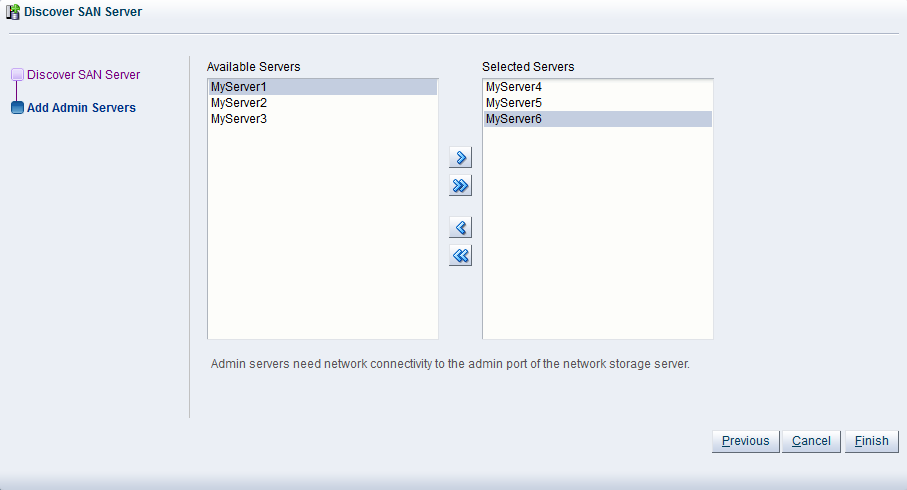
新しいストレージ・アレイがナビゲーション・ペインの「SAN Servers」の下に表示されます。この時点で、Storage Connectプラグインによって記憶域の場所へのリンクが確立されています。新しい記憶域要素はまだ検出されていません。少なくとも1つのOracle VM Serverでストレージ・アレイに対するアクセス権が一度付与されると、管理ペインには記憶域要素または物理ディスクのみが表示されます。アクセスは、次の項で説明するとおり、アクセス・グループを介して構成されます。このルールの例外も、ファイバ・チャネル・ストレージ・ネットワークに接続されているすべてのOracle VM ServerにLUNを提供する、管理対象外のファイバ・チャネル・ストレージ・アレイです。
この項では、ストレージ・アレイ構成の第2フェーズ(検出された記憶域をOracle VM Serverが使用できるようにする方法)について説明します。
汎用ストレージ・アレイ以外は、要件に従って物理ディスク・アクセスを配置および制限するために、複数のアクセス・グループを作成できます。デフォルトでは、汎用iSCSIストレージ・アレイには、使用可能なアクセス・グループが1つあり、そこでOracle VM Serverからストレージ・イニシエータを追加または削除できます。
汎用ファイバ・チャネル・ストレージにはアクセス・グループがなく、常に「Unmanaged Fibre Channel Storage Array」の下にリストされることに注意してください。
ストレージ・アレイのタイプに適した手順を選択します。
非汎用iSCSIストレージ・アレイのアクセス・グループを構成するには、次の手順を実行します。
ナビゲーション・ペインでSANサーバーを選択します。管理ペインで、「Access Groups」パースペクティブを選択します。
「Create Access Group」
 をクリックします。「Create Access Group」ダイアログ・ボックスが表示されます。
をクリックします。「Create Access Group」ダイアログ・ボックスが表示されます。
「Access Group」タブで、新しいアクセス・グループの名前を入力し、オプションで説明を指定します。
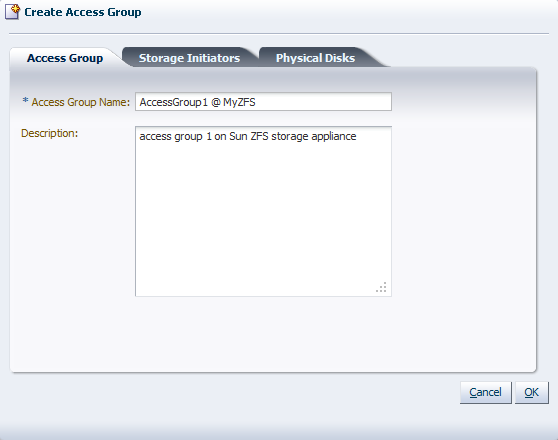
「Storage Initiators」タブを選択します。これには、環境内にあるOracle VM Server上のこのタイプの記憶域で使用可能なストレージ・イニシエータが含まれます。
矢印ボタンを使用して、目的のイニシエータを「Selected Storage Initiators」ボックスに移動します。
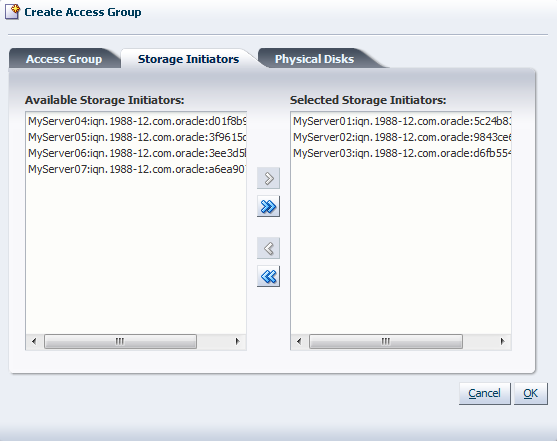 注意
注意「Servers and VMs」タブの「Storage Initiators」パースペクティブを使用しても、個々のOracle VM Serverにあるストレージ・イニシエータを表示および構成できます。この方法の使用の詳細は、6.9.13「Oracle VM Serverでのアクセス・グループおよびストレージ・イニシエータの管理」を参照してください。
「Physical Disks」タブを選択します。ここには、登録中のストレージ・アレイにある使用可能な記憶域要素が含まれています。
注意初めてこのストレージ・アレイに対するアクセスを構成する場合、使用可能な物理ディスクのリストは空の可能性があります。物理ディスクを選択するために、後でアクセス・グループを構成する必要がある場合があります。詳細は、4.8.4項「記憶域リポジトリの削除」を参照してください。
矢印ボタンを使用して、目的のディスクを「Selected Physical Disks」ボックスに移動します。これらのディスクは、iSCSIイニシエータがアクセス・グループの一部であるOracle VM Serverに提示されます。
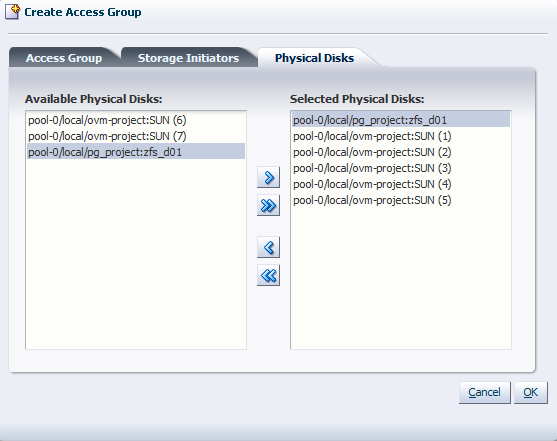
「OK」をクリックして、選択したイニシエータおよび物理ディスクで新しいアクセス・グループを作成します。新しいアクセス・グループが「Access Groups」表に表示されます。管理ペインの「Perspective」を「Physical Disks」に変更すると、提示されている物理ディスクのリストが表に表示されます。
アクセス・グループの構成後、SANサーバーをリフレッシュして、現在の記憶域レイアウトとアクセス・ルールが有効であることを確認することをお薦めします。
これで、非汎用ストレージ・アレイ内の選択した物理ディスクは、このアクセス・グループのOracle VM Serverに対して使用可能になりました。次に示すとおり、汎用iSCSIストレージ・アレイのアクセス・グループの構成はより単純です。
汎用iSCSIストレージ・アレイにアクセス・グループを構成するには、次の手順を実行します。
ナビゲーション・ペインでSANサーバーを選択します。管理ペインで、「Access Groups」パースペクティブを選択します。このストレージ・アレイのデフォルトのアクセス・グループはすでに存在します。
デフォルトのアクセス・グループを選択して、 「Edit Access Group」
 をクリックします。「Edit Access Group」ダイアログ・ボックスが表示されます。
をクリックします。「Edit Access Group」ダイアログ・ボックスが表示されます。
「Access Group」タブでは、デフォルトのアクセス・グループの名前は変更できませんが、必要に応じてアクセス・グループの説明を指定できます。
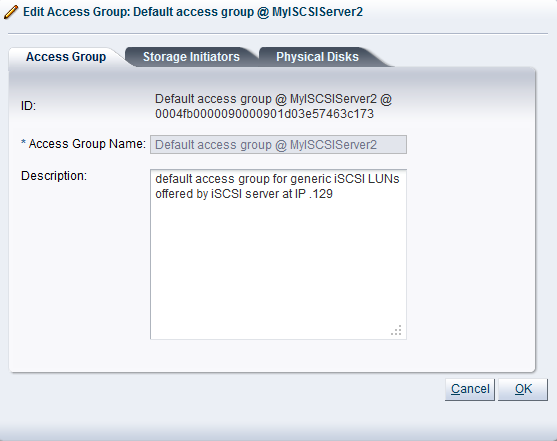
「Storage Initiators」タブを選択します。これには、環境内にあるOracle VM Server上のこのタイプの記憶域で使用可能なストレージ・イニシエータが含まれます。
矢印ボタンを使用して、目的のイニシエータを「Selected Storage Initiators」ボックスに移動します。
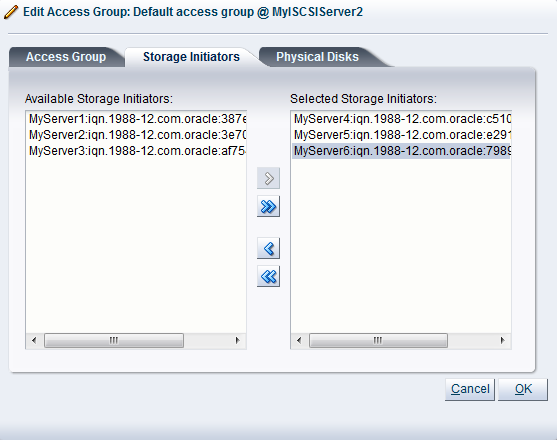 注意
注意「Servers and VMs」タブの「Storage Initiators」パースペクティブを使用しても、個々のOracle VM Serverにあるストレージ・イニシエータを表示および構成できます。この方法の使用の詳細は、6.9.13「Oracle VM Serverでのアクセス・グループおよびストレージ・イニシエータの管理」を参照してください。
汎用ストレージ・アレイでは、「Physical Disks」タブをスキップできます。「OK」をクリックして、デフォルトのアクセス・グループへの変更を保存します。管理ペインの「Perspective」を「Physical Disks」に変更すると、提示されている物理ディスクのリストが表に表示されます。これらのディスクはすべて、選択したOracle VM Serverに自動的に提示されます。
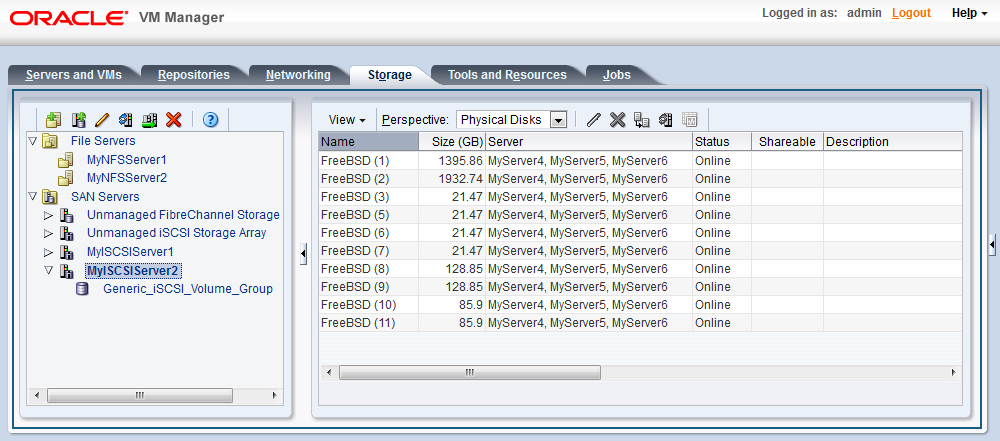
アクセス・グループを構成した後、ストレージ・アレイをリフレッシュして、現在の記憶域レイアウトとアクセス・ルールが有効であることを確認することをお薦めします。
これで、このアクセス・グループのOracle VM Serverは、ストレージ・アレイの物理ディスクを使用するのに必要な権限を持つようになり、この物理ディスクは仮想マシン(VM)のディスクとして、または、記憶域リポジトリ用にデプロイできます。物理ディスクに記憶域リポジトリを作成するには、4.8項「記憶域リポジトリの準備および構成」を参照してください。
もちろん、登録した記憶域構成はいつでも変更できます。次に、これを行う際の手順およびオプションについて説明します。
この項の第3(最終)フェーズでは、Oracle VM Managerを介してストレージ・アレイを登録した後で使用可能な更新オプションについて説明します。
登録済のストレージ・アレイ構成を変更するには、次の手順を実行します。
登録したSANサーバーを変更する必要がある場合は、ナビゲーション・ペインのツリー構造でSANサーバーを選択し、上部のツールバーで適切なボタンをクリックして、次のいずれかのオプションを選択します。
 Edit SAN Server: 名前、説明、アクセス・ホスト、ポートなどのSANサーバーの設定を変更し、ウィザードの2番目のセクションで管理サーバーの設定を変更します。
Edit SAN Server: 名前、説明、アクセス・ホスト、ポートなどのSANサーバーの設定を変更し、ウィザードの2番目のセクションで管理サーバーの設定を変更します。
 Refresh SAN Server: サーバーで使用可能な物理ディスク構成に対して変更が行われた場合に、ストレージ・アレイ構成の更新をリクエストします。
Refresh SAN Server: サーバーで使用可能な物理ディスク構成に対して変更が行われた場合に、ストレージ・アレイ構成の更新をリクエストします。
 Add/Remove Admin Server: このSANサーバーとの情報交換を行うOracle VM Serverを決定します。
Add/Remove Admin Server: このSANサーバーとの情報交換を行うOracle VM Serverを決定します。
 Delete SAN Server: 選択したSANサーバーをOracle VM環境から削除します。
Delete SAN Server: 選択したSANサーバーをOracle VM環境から削除します。
ストレージ・アレイの物理ディスクを変更する必要がある場合は、ナビゲーション・ペインのツリー構造でSANサーバーまたはそのボリューム・グループを選択し、管理ペインの「Perspective」が「Physical Disks」に設定されていることを確認します。概要表で目的の物理ディスクを選択し、上部のツールバーで適切なボタンをクリックして、次のいずれかのオプションを選択します。
 Edit Physical Disk: 物理ディスクの名前、説明およびその他の情報を変更するか、物理ディスクを共有可能にします。
Edit Physical Disk: 物理ディスクの名前、説明およびその他の情報を変更するか、物理ディスクを共有可能にします。
 Delete Physical Disk: 選択した物理ディスクのOracle VM環境での使用を停止します。
警告
Delete Physical Disk: 選択した物理ディスクのOracle VM環境での使用を停止します。
警告登録済のストレージ・アレイからLUNを事実上削除する場合は、必ず最初にOracle VM Managerで削除した後で、ストレージ・サーバーから物理的に削除してください。操作のこの順序を守らないとシステムは不明な状態となり、この状態は、削除したLUNが接続されているOracle VM Serverを再起動することによってのみ解決できます。
 Clone Physical Disk: 選択したターゲットの物理ディスクのシン・クローン、スパース・コピーまたは非スパース・コピーを作成します。オプションについては、次の表を参照してください。
Clone Physical Disk: 選択したターゲットの物理ディスクのシン・クローン、スパース・コピーまたは非スパース・コピーを作成します。オプションについては、次の表を参照してください。
クローン・ターゲット
シン・クローン
スパース・コピー
非スパース・コピー
Physical Disk
必要
Storage Array
必要
「Storage Repository」
必要
必要
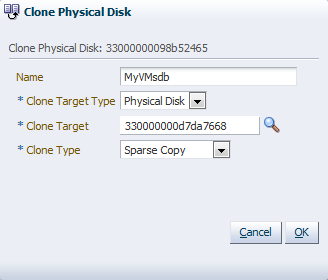
これは、特に物理ディスクに適用されますが、VMクローニングの詳細は、7.8項「仮想マシンまたはテンプレートのクローニング」を参照してください。
これらのクローン・ターゲット・タイプの定義については、付録D「用語集」を参照してください。
 Refresh Physical Disk: 物理ディスク情報の更新をリクエストして、サイズおよび構成が変更されたかどうかを確認します。
Refresh Physical Disk: 物理ディスク情報の更新をリクエストして、サイズおよび構成が変更されたかどうかを確認します。
警告拡張物理ディスクではない物理ディスクが縮小され、ディスク上にOCFS2ファイル・システムがある場合、クリティカル・イベントが生成され、リポジトリがエラー状態になります。リポジトリを通常の状態に戻すには、物理ディスクのサイズをOCFS2ファイル・システムのサイズ以上に拡張し、リポジトリのイベント表でイベントを確認する必要があります。イベントの確認の詳細は、B.1.10項「イベント/エラーの確認」を参照してください。
Oracle VM Serverがストレージ・アレイの物理ディスクにアクセスする方法を変更する必要がある場合は、ナビゲーション・ペインのツリー構造でSANサーバーを選択し、管理ペインの「Perspective」を「Access Groups」に設定し、変更するアクセス・グループを選択します。タブの上部近くにあるツールバーのボタンを使用して、次のいずれかのオプションを選択します。
 Edit Access Group: 名前、説明、選択したストレージ・イニシエータ、物理ディスクなどのアクセス・グループの設定を変更します。
Edit Access Group: 名前、説明、選択したストレージ・イニシエータ、物理ディスクなどのアクセス・グループの設定を変更します。
 Present/Unpresent Physical Disk: このアクセス・グループがアクセスする物理ディスクの選択を変更します。
Present/Unpresent Physical Disk: このアクセス・グループがアクセスする物理ディスクの選択を変更します。
 Delete Access Group: 選択したアクセス・グループの構成を削除します。
Delete Access Group: 選択したアクセス・グループの構成を削除します。
注意汎用iSCSIストレージ・アレイの場合、選択したストレージ・イニシエータのみ変更できます。他のプロパティは変更できません。
物理ディスクまたはSANストレージ・アレイのLUNを検出するときに、不要なファイル・システムを含むものが検出される場合があります。Oracle VMでは、物理ディスクおよびLUNにはファイル・システム情報が含まれていない、完全にクリーンであることを想定しているため、Oracle VM Managerには、物理ディスクからファイル・システムを削除する機能が提供されています。
「Servers and VMs」タブを使用して物理ディスクからファイル・システムを削除するには、次の手順を実行します。
Oracle VM Managerで、「Servers and VMs」タブを開きます。
ナビゲーション・ペインで、不要なファイル・システムがある物理ディスクが提示されているサーバーを選択します。
管理ペインの「Perspective」を「Physical Disks」に変更します。
表で、ファイル・システムを削除する物理ディスクを選択します。次に、「Delete File System」
 をクリックします。
をクリックします。
「OK」をクリックしてファイル・システムの削除を確認し、物理ディスクに格納されているデータを破棄します。
「Storage」タブを使用して物理ディスクからファイル・システムを削除するには、次の手順を実行します。
Oracle VM Managerで、「Storage」タブを開きます。
ナビゲーション・ペインで、「Shared File Systems」フォルダを選択します。
管理ペインの表で、削除する必要のあるストレージ・デバイスに対応するファイル・システムを選択します。
「Delete File System」
 をクリックします。
をクリックします。
「OK」をクリックしてファイル・システムの削除を確認し、物理ディスクに格納されているデータを破棄します。
ファイル・システムが物理ディスクから削除されると、記憶域リポジトリの作成または仮想マシンのRAW物理ディスクとして使用できます。
Oracle VM Serverに未使用のハード・ディスクがある場合は、それらを環境のローカル記憶域として使用できます。これらのスペア・ディスクは、完全に空である(つまり、パーティションやファイル・システムがない)ことを条件に、自動的にOracle VM Serverのローカル・ストレージ・アレイに含められます。
ローカル・ストレージ・アレイは、「Storage」タブの下にリストされないことに注意してください。ただし、ローカル記憶域エンティティは、それを使用できる場所で参照できます(記憶域リポジトリの作成時、VMの物理ディスクの選択時、Oracle VM Serverにアクセス可能な物理ディスクのリスト時、物理クローン・ターゲットの選択時など)。
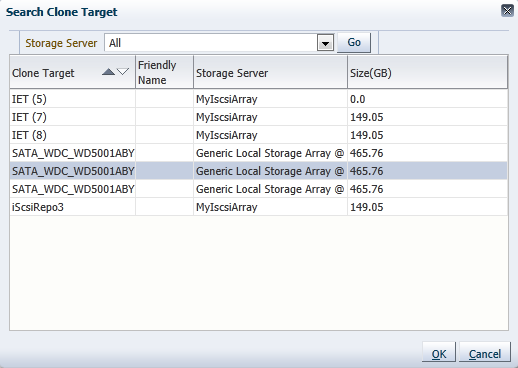
ローカル記憶域には、高速で使いやすいという利点がありますが、このタイプの記憶域は共有できず、高可用性構成で使用できないことに注意してください。そのため、重要なデータを格納し、高度なデータ損失防止を使用して事実上連続した稼働時間が必要である重要な仮想マシンを実行する必要がある場合は、ローカル記憶域を使用せず、かわりに適切な冗長性がある接続ストレージを使用することをお薦めします。
また、ローカル記憶域は、サーバー・プール内の複数のOracle VM Serverでクラスタ化された設定において柔軟性に欠けています。ローカル記憶域に存在するリソースおよびVMディスクは、他のサーバーと共有できません(このサーバーが同じサーバー・プール内に存在する場合も同様)。これは、別のOracle VM Serverのローカル・リポジトリに格納されているテンプレート、ISOまたはVMディスクを使用できす、ローカルに格納されたディスクがあるVMのライブ・マイグレーションが不可能であることを意味します。Oracle VM環境を設計するときは、このことを考慮することを強くお薦めします。
ローカル記憶域が最も有用な構成は、クラスタ化されていないサーバー・プールにOracle VM Serverが1つのみ含まれる構成です。ローカル記憶域で記憶域リポジトリを構成することによって(4.8項「記憶域リポジトリの準備および構成」を参照)、単一のサーバーで迅速かつ容易にOracle VMの仮想環境を設定でき、すべてのリソース、仮想マシンおよびそのディスクは、ローカルに格納されます。Oracle VM Serverは1つのみであるため、リソースへのアクセスは保証されます。
ローカル記憶域要素の一部のプロパティは、Oracle VM Serverの管理ペインを使用して編集できます(Servers and VMsタブで、ナビゲーション・ペインから適切なサーバーを選択し、管理ペインの「Perspective」を「Physical Disks」に設定します)。このサーバーで使用可能なディスクが表示され、使用できる操作は上部のツールバー・ボタンを使用して実行できます。
ストレージ・サーバーを削除する前に、記憶域リポジトリおよびそのストレージ・サーバー上のサーバー・プールのファイル・システムを削除する必要があります。
ストレージ・サーバー上に記憶域リポジトリがある場合は、仮想マシン・テンプレート、仮想ディスク、アセンブリ、ISOファイルなどのすべての仮想マシン・リソースをリポジトリから削除する必要があります。記憶域リポジトリがファイル・サーバー(NFSサーバー)上にある場合は、リポジトリを削除する前に、記憶域リポジトリの所有権をリリースする必要もあります。所有されていない記憶域リポジトリを削除すると、Oracle VM Managerデータベースからのこのリポジトリの削除のみが実行され、リポジトリ内のファイルは削除されません。記憶域リポジトリがストレージ・アレイ(物理ディスク)上にある場合は、記憶域リポジトリのすべてのコンテンツを削除する必要があります。次に、記憶域リポジトリが存在するファイル・システムも削除する必要があります。
ストレージ・サーバーにサーバー・プールのファイル・システムがある場合、サーバー・プールのファイル・システムを削除するには、サーバー・プールを削除する必要があります。
ストレージ・サーバーを停止して廃棄できます。
仮想マシン・リソースの使用の詳細は、7.5項「仮想マシン・リソース」を参照してください。サーバー・プールの削除の詳細は、6.8.6項「サーバー・プールの削除」を参照してください。記憶域リポジトリの所有権のリリースの詳細は、4.8.3項「記憶域リポジトリの編集」を参照してください。記憶域リポジトリの削除の詳細は、4.8.4項「記憶域リポジトリの削除」を参照してください。